Megjegyzés
Az oldalhoz való hozzáféréshez engedély szükséges. Megpróbálhat bejelentkezni vagy módosítani a címtárat.
Az oldalhoz való hozzáféréshez engedély szükséges. Megpróbálhatja módosítani a címtárat.
Az Azure Blob Storage nem módosítható tárolási funkciója lehetővé teszi a felhasználók számára, hogy fontos üzleti adataikat WORM- (Write Once Read Many, egyszer írható és többször olvasható) állapotban tárolhassák. WORM állapotban az adatok nem módosíthatók vagy törölhetők felhasználó által megadott időközönként. A blobadatok módosíthatósági szabályzatainak konfigurálásával megvédheti az adatokat a felülírásoktól és a törlésektől. A nem módosítható házirendek közé tartoznak az időalapú adatmegőrzési szabályzatok és a jogi visszatartások. A Blob Storage nem módosítható házirendjeiről további információt az üzletmenet szempontjából kritikus blobadatok nem módosítható tárolóval történő tárolásával kapcsolatban talál.
A nem módosítható házirendek hatóköre egy adott blobverzióra vagy tárolóra terjedhet ki. Ez a cikk bemutatja, hogyan konfigurálhat tárolószintű nem módosíthatósági szabályzatot. A verziószintű nem módosíthatósági szabályzatok konfigurálásáról további információt a blobverziók nem módosíthatósági szabályzatainak konfigurálása című témakörben talál.
Feljegyzés
A nem módosítható házirendek nem támogatottak azokban a fiókokban, amelyeken engedélyezve van a hálózati fájlrendszer (NFS) 3.0 protokollja vagy az SSH-fájlátviteli protokoll (SFTP).
Adatmegőrzési szabályzat konfigurálása tárolón
Ha egy tárolón időalapú adatmegőrzési szabályzatot szeretne konfigurálni, használja az Azure Portalt, a PowerShellt vagy az Azure CLI-t. Tárolószintű adatmegőrzési szabályzatot 1 és 146 000 nap között konfigurálhat.
Ha egy tárolón időalapú adatmegőrzési szabályzatot szeretne konfigurálni az Azure Portallal, kövesse az alábbi lépéseket:
Lépjen a kívánt tárolóra.
Kattintson a jobb oldalon a Továbbiak gombra, majd válassza az Access-szabályzatot.
A Nem módosítható blobtároló szakaszban válassza a Szabályzat hozzáadása lehetőséget.
A Szabályzat típusa mezőben válassza az Időalapú megőrzés lehetőséget, és adja meg a megőrzési időtartamot napokban.
Tárolóhatókörrel rendelkező szabályzat létrehozásához ne jelölje be a verziószintű nem módosíthatóság engedélyezésének jelölőnégyzetét.
Adja meg, hogy engedélyezi-e a védett hozzáfűzési írásokat.
A Hozzáfűző blobok beállítással a számítási feladatok új adatblokkokat adhatnak hozzá a hozzáfűző blob végéhez a Hozzáfűzési blokk művelettel.
A Blokk és hozzáfűző blobok beállítás ugyanazokat az engedélyeket biztosítja, mint a Hozzáfűző blobok beállítás, de lehetővé teszi új blokkok írását egy blokkblobba. A Blob Storage API nem biztosít módot az alkalmazások számára, hogy ezt közvetlenül elvégezhesse. Ezt azonban az alkalmazások a Data Lake Storage API-ban elérhető hozzáfűzési és kiürítési metódusok használatával érhetik el. Emellett egyes Microsoft-alkalmazások belső API-kat használnak blokkblobok létrehozásához, majd hozzáfűzésükhöz. Ha a számítási feladatok ezektől az eszközöktől függnek, akkor ezzel a tulajdonságsal elkerülheti azokat a hibákat, amelyek akkor jelenhetnek meg, amikor ezek az eszközök blokkblobokhoz próbálnak blokkokat fűzni.
Ezekről a beállításokról további információt a Védett hozzáfűző blobok írásának engedélyezése című témakörben talál.
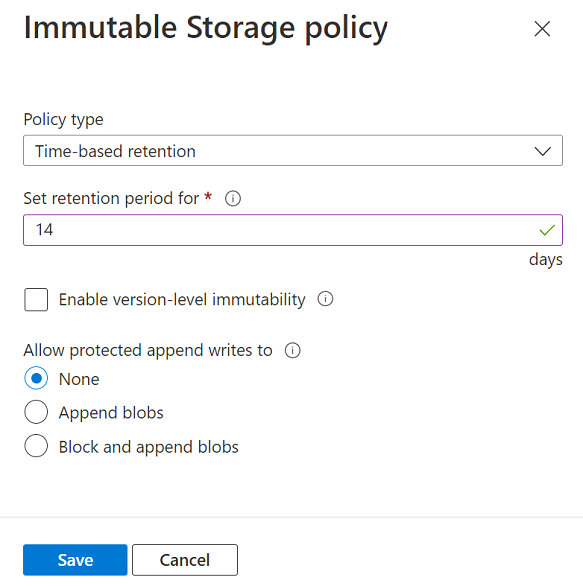
Miután konfigurálta a nem módosíthatósági szabályzatot, látni fogja, hogy a tároló hatóköre a következő:
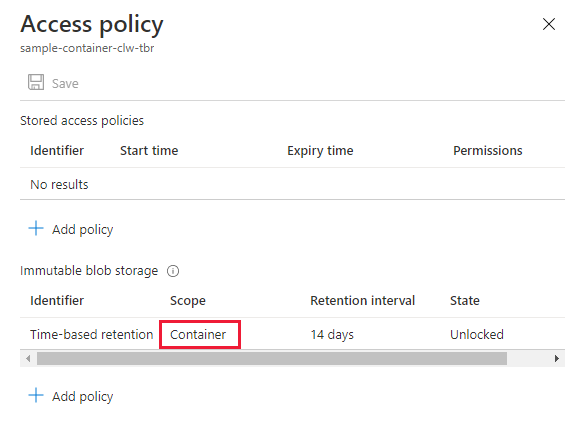
Feloldott adatmegőrzési szabályzat módosítása
Módosíthatja a feloldott időalapú adatmegőrzési szabályzatot, hogy lerövidítse vagy meghosszabbítsa a megőrzési időközt, és lehetővé tegye a további írásokat a blobok hozzáfűzéséhez a tárolóban. Zárolt szabályzatot is törölhet.
Ha módosítani szeretne egy feloldott időalapú adatmegőrzési szabályzatot az Azure Portalon, kövesse az alábbi lépéseket:
Lépjen a kívánt tárolóra.
Válassza a Továbbiak gombot, és válassza az Access-szabályzatot.
A Nem módosítható blobverziók szakaszban keresse meg a meglévő feloldott szabályzatot. Válassza a Továbbiak gombot, majd válassza a Szerkesztés lehetőséget a menüben.
Adjon meg egy új megőrzési időközt a szabályzathoz. A védett hozzáfűző blobok írásának engedélyezéséhez további védett hozzáfűzések engedélyezése lehetőséget is választhat.
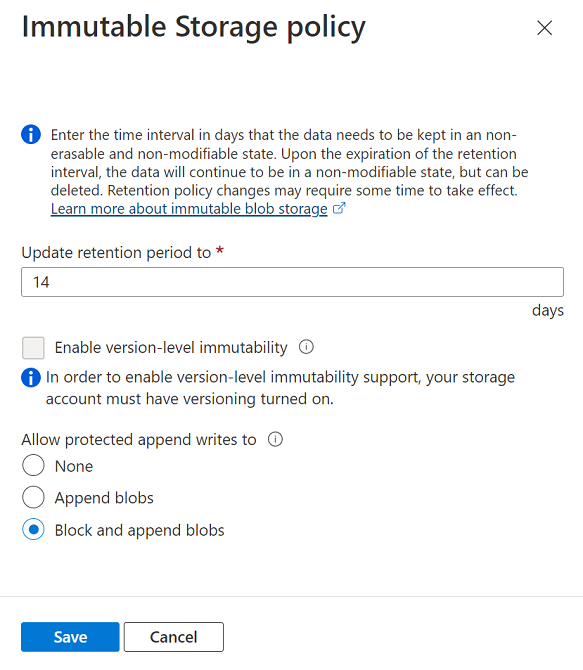
Feloldott szabályzat törléséhez válassza a Továbbiak gombot, majd a Törlés lehetőséget.
Feljegyzés
A verziószintű nem módosíthatósági szabályzatok engedélyezéséhez jelölje be a verziószintű nem módosíthatóság engedélyezése jelölőnégyzetet. A verziószintű nem módosíthatósági szabályzatok engedélyezéséről további információt a blobverziók nem módosítható házirendjeinek konfigurálása című témakörben talál.
Időalapú adatmegőrzési szabályzat zárolása
Ha befejezte az időalapú adatmegőrzési szabályzat tesztelését, zárolhatja a szabályzatot. A zárolt szabályzatok megfelelnek a SEC 17a-4(f) és egyéb jogszabályi megfelelőségnek. A zárolt szabályzatok megőrzési időközét legfeljebb ötször hosszabbíthatja meg, de nem rövidítheti meg.
Miután zárolt egy szabályzatot, nem törölheti azt. A blobot azonban a megőrzési időköz lejárta után is törölheti.
Ha egy szabályzatot az Azure Portallal szeretne zárolni, kövesse az alábbi lépéseket:
- Lépjen egy feloldott szabályzattal rendelkező tárolóra.
- A Nem módosítható blobverziók szakaszban keresse meg a meglévő feloldott szabályzatot. Válassza a Továbbiak gombot, majd válassza a Házirend zárolása lehetőséget a menüből.
- Győződjön meg arról, hogy zárolni szeretné a szabályzatot.
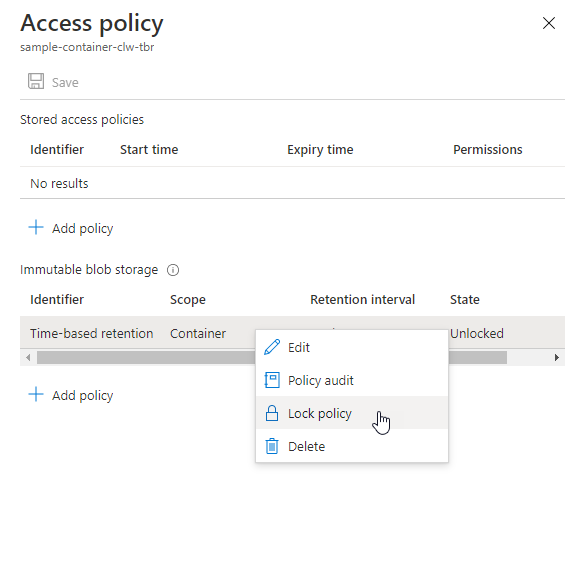
Jogi visszatartás konfigurálása vagy törlése
A jogi célú visszatartás addig tárolja a nem módosítható adatokat, amíg a jogi célú visszatartást nem törlik. A jogi visszatartással kapcsolatos szabályzatokról a nem módosítható blobadatok jogi visszatartása című témakörben olvashat bővebben.
Ha egy tároló jogi célú visszatartását szeretné konfigurálni az Azure Portallal, kövesse az alábbi lépéseket:
Lépjen a kívánt tárolóra.
Válassza a Továbbiak gombot, és válassza az Access-szabályzatot.
A Nem módosítható blobverziók szakaszban válassza a Szabályzat hozzáadása lehetőséget.
Szabályzattípusként válassza a Jogi visszatartás lehetőséget.
Adjon hozzá egy vagy több jogi mentességi címkét.
Adja meg, hogy engedélyezi-e a védett hozzáfűzési írásokat, majd válassza a Mentés lehetőséget.
A Hozzáfűző blobok beállítással a számítási feladatok új adatblokkokat adhatnak hozzá a hozzáfűző blob végéhez a Hozzáfűzési blokk művelettel.
Ez a beállítás azt is lehetővé teszi, hogy új blokkokat írjon egy blokkblobba. A Blob Storage API nem biztosít módot az alkalmazások számára, hogy ezt közvetlenül elvégezhesse. Ezt azonban az alkalmazások a Data Lake Storage API-ban elérhető hozzáfűzési és kiürítési metódusok használatával érhetik el. Ez a tulajdonság lehetővé teszi továbbá, hogy a Microsoft-alkalmazások, például az Azure Data Factory belső API-k használatával hozzáfűzhesse az adatblokkokat. Ha a számítási feladatok ezektől az eszközöktől függnek, akkor ezzel a tulajdonságkal elkerülheti azokat a hibákat, amelyek akkor jelenhetnek meg, amikor ezek az eszközök adatokat próbálnak hozzáfűzni a blobokhoz.
Ezekről a beállításokról további információt a Védett hozzáfűző blobok írásának engedélyezése című témakörben talál.
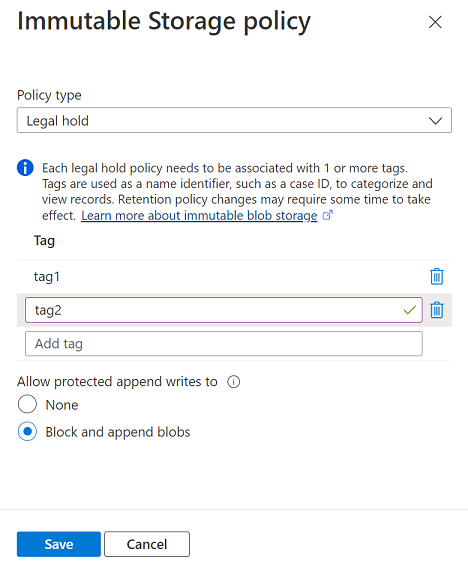
Miután konfigurálta a nem módosíthatósági szabályzatot, látni fogja, hogy a tároló hatóköre a következő:
Az alábbi képen egy olyan tároló látható, amelynek időalapú adatmegőrzési szabályzata és jogi célú visszatartása is konfigurálva van.
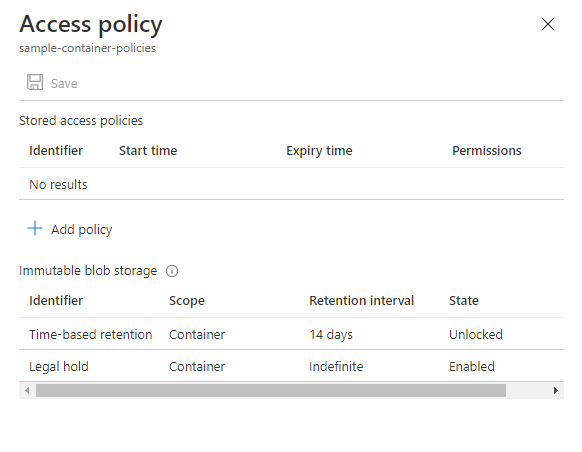
A jogi mentesség törléséhez lépjen az Access-szabályzat párbeszédpanelre, és a szabályzat helyi menüjében válassza a Szerkesztés lehetőséget. Ezután törölje a szabályzat összes címkéjének jelölését a visszatartás törléséhez.